Come disinstallare il launcher di Epic Games
Cosa sapere
- Su Windows, vai a Pannello di controllo > Programmi e caratteristiche > tasto destro del mouse Lanciatore di giochi epici > Disinstalla.
- Su Mac, vai a Finder > Applicazioni > Fai clic con il pulsante destro del mouse su Epic Games Launcher > Sposta nel cestino.
- La disinstallazione di Epic Games Launcher rimuove tutti i giochi installati.
Questo articolo ti insegna come disinstallare il programma di installazione di Epic Games su Windows e Mac. Spiega anche perché potresti voler disinstallare o rimuovere Epic Games Launcher dal tuo PC o Mac.
Come eliminare Epic Games Launcher su Windows
Se desideri eliminare completamente Epic Games Launcher dal tuo PC Windows 10, ci vorranno solo pochi minuti ed è un processo relativamente semplice. Ecco come rimuovere il servizio dal tuo PC.
La disinstallazione di Epic Games Launcher rimuove anche tutti i giochi installati dal sistema. Non elimina il tuo account Epic Games.
-
Clicca il Menu iniziale.
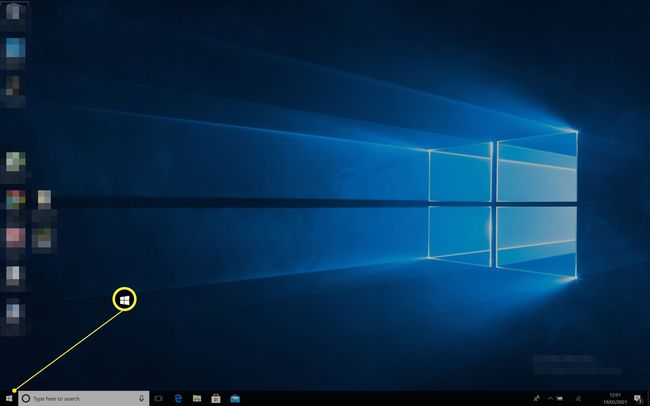
-
Passa il mouse sopra Pannello di controllo.
Se il menu Start di Windows non ha questo aspetto, puoi anche utilizzare la barra di ricerca per cercare Pannello di controllo e fai clic sull'app nei risultati di ricerca.
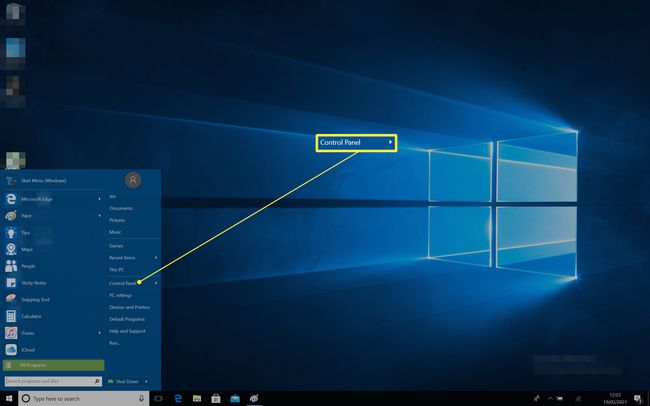
-
Clic Programmi e caratteristiche.
Per impostazione predefinita, l'apertura del Pannello di controllo mostra le icone, non i collegamenti. Se è quello che vedi, devi premere Programmi prima e poiProgrammi e caratteristiche.
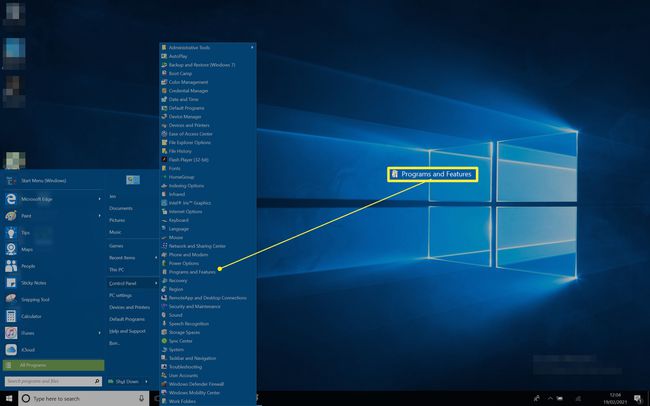
-
Fare clic con il pulsante destro del mouse Lanciatore di giochi epici.
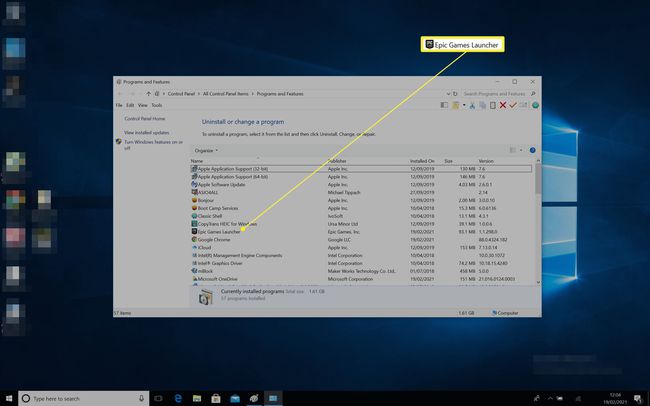
-
Clic Disinstalla.
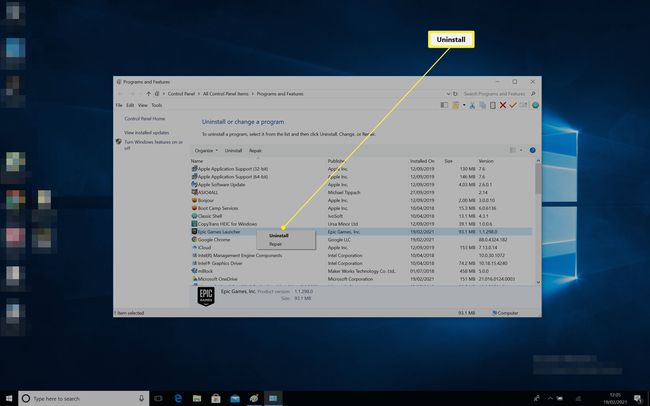
Se hai problemi con Epic Games Launcher e vuoi provare a risolverli, fai clic su Riparazione Invece.
-
Clic sì.
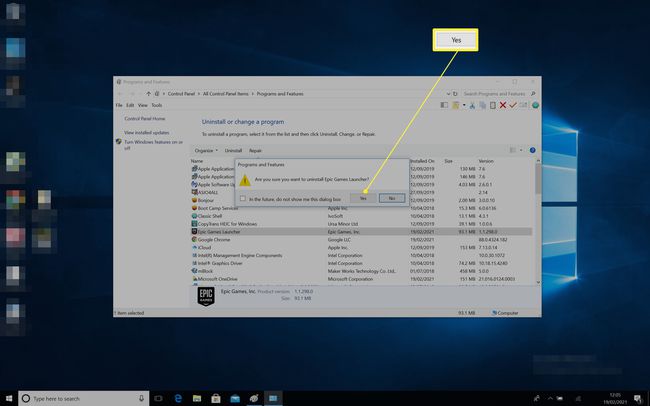
L'app è ora disinstallata.
Come eliminare Epic Games Launcher su Mac
Se sei un utente Mac e desideri eliminare Epic Games Launcher, il processo è leggermente diverso da Windows ma altrettanto semplice. Ecco come eliminare Epic Games Launcher dal Mac.
Come con Windows 10, la disinstallazione di Epic Games Launcher rimuove anche tutti i giochi installati dal sistema. Non elimina il tuo account Epic Games.
-
Clic Finder sul molo.
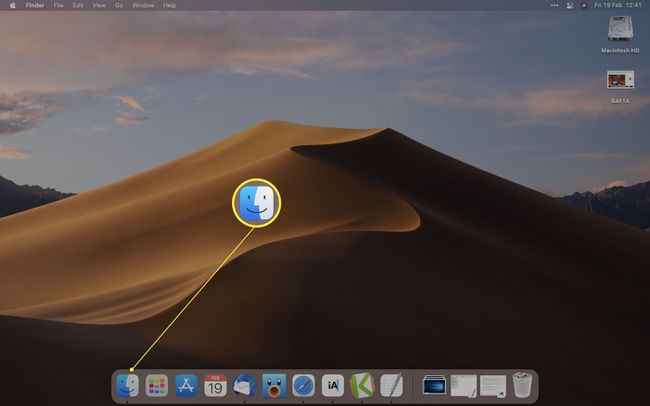
-
Clic Applicazioni.
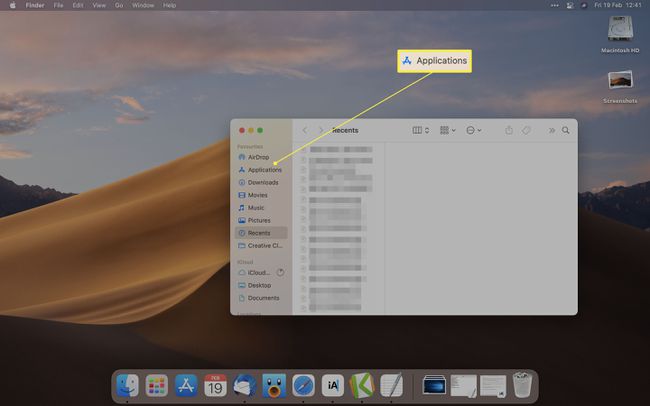
-
Scorri verso il basso e trova Epic Games Launcher.
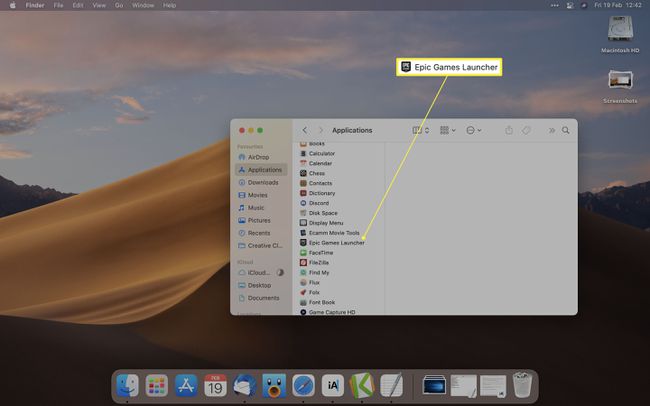
-
Fare clic destro su di esso e fare clic Sposta nel cestino (il nostro screenshot mostra Bin perché, in altri paesi, macOS chiama il Cestino 'Bin').
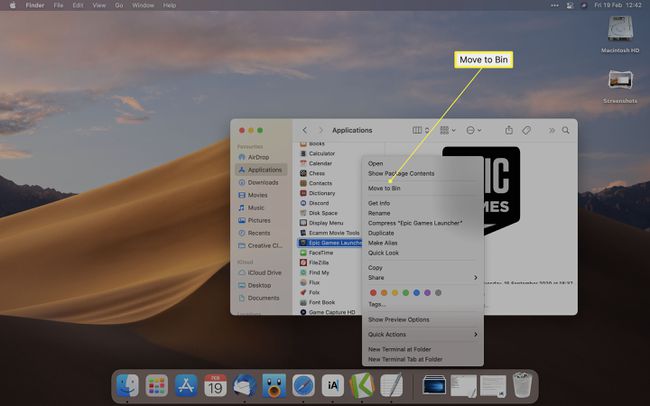
Se preferisci, puoi anche trascinare l'icona nel Cestino.
L'app è ora fuori dal tuo elenco di applicazioni e la sua icona in Launchpad è sparita.
Per eliminarlo completamente, svuota il cestino.
Perché dovrei voler disinstallare il launcher di Epic Games?
Esistono diversi motivi per disinstallare Epic Games Launcher, incluso per aiutare il sistema a funzionare in modo più fluido. Ecco una rapida panoramica del motivo per cui potresti voler eliminare Epic Games Launcher.
- Perché non lo usi più. Se non utilizzi più Epic Games Launcher, ha senso riordinare il sistema rimuovendolo, in modo che non ingombra più l'elenco dei programmi o delle applicazioni. Ricorda però: non elimina il tuo account Epic Games. Dovrai farlo separatamente.
- Per liberare spazio. Se hai uno spazio limitato sul disco rigido, è una mossa intelligente rimuovere le app che non usi. Poiché Epic Games Launcher include anche tutti i giochi installati dal servizio, può liberare molto spazio.
- Per riparare o reinstallare Epic Games Launcher. A volte, l'unico modo per far funzionare di nuovo Epic Games Launcher dopo gli errori è reinstallarlo. Può valere la pena utilizzare la funzione Ripara in Windows 10, ma a volte un'installazione completa del servizio è la soluzione migliore.
